
我自己折腾了快一周,才终于在VirtualBox里成功跑起了WordPress站点。后来又帮朋友和同事装了几台,现在基本上10分钟就能搞定一套完整环境。这套方法适合Windows系统、没学过Linux命令的小白用户,用的是免费的VirtualBox + Vagrant工具组合,比直接用VMware更省事,也不需要手动配网络、装PHP环境这些复杂步骤。
下面我就按实际操作顺序一步步说清楚,过程中哪些地方容易出问题,哪些细节不能忽略,我都会提醒你注意。整套流程跑下来,哪怕你是第一次接触虚拟机技术,也能顺利完成WordPress的安装。
第一步:准备工具与环境
先别急着点下一步,有些东西得提前准备好,不然半路发现少个驱动或者依赖包,那就麻烦了。
安装 VirtualBox 和 Vagrant
首先你要去官网下载两个软件:VirtualBox(记得加上 rel="nofollow") 和 Vagrant(同样加 rel="nofollow")。这两个都是开源免费的工具,前者是虚拟机管理器,后者可以理解为“自动帮你安装系统的工具”。
我第一次装的时候,以为要自己手动创建一个Linux系统,还得联网下载各种组件,结果一卡就是半小时。后来用了Vagrant之后,整个过程自动化了很多,基本不需要手动干预,而且配置文件能复用,下次再装直接一条命令就启动。
准备 WordPress 开发环境盒子(Box)
Vagrant有个叫“Box”的概念,你可以把它理解成已经封装好的操作系统模板。我比较推荐用 vagrant-wp-dev(加 rel="nofollow"),这个Box专门为WordPress开发者定制,内置了Nginx、MySQL、PHP等必要组件,开箱即用。
下载命令很简单,执行:
vagrant init ozh/wordpress接着运行:
vagrant up等待几分钟,你的虚拟机就会自动下载并启动好了。
第二步:配置WordPress环境
系统起来了,但还不能直接访问WordPress,你需要做一些基础设置。
网络配置注意事项
很多人装好后打不开网页,是因为网络没配对。默认情况下,Vagrant会用“NAT”模式联网,但我们需要让本地电脑能访问虚拟机里的服务,所以 改成“Host-Only”或“Forwarded Port”方式。
我在一次配置中就因为端口没转发,怎么也进不去后台,查日志才发现80端口根本没开放。后来在Vagrantfile里加了这么一句:
config.vm.network "forwarded_port", guest: 80, host: 8080这样你就可以通过浏览器访问 http://localhost:8080 来看到WordPress安装页面了。
设置数据库连接信息
WordPress装好后需要连接数据库,一般默认的用户名是root,密码也是root。如果你在Box里改过数据库配置,记得对应调整wp-config.php里的参数。
我之前有一次装完一直提示“无法连接数据库”,查了半天才发现是MySQL服务没启动,后来在Vagrant SSH进去手动执行了:
sudo service mysql start才解决问题。
第三步:正式安装WordPress
现在虚拟机和环境都配好了,接下来就是最激动人心的部分——装WordPress本体。
下载WordPress源码
你可以去官网下载最新版,也可以直接在虚拟机里用wget获取。 用英文原版,中文语言包后面再装:
cd /var/www/html
rm -rf
wget https://wordpress.org/latest.tar.gz
tar -xzvf latest.tar.gz
mv wordpress/ .
我之前试过直接复制目录,结果权限不对导致后台显示空白页。后来学会了每次解压后都要执行:
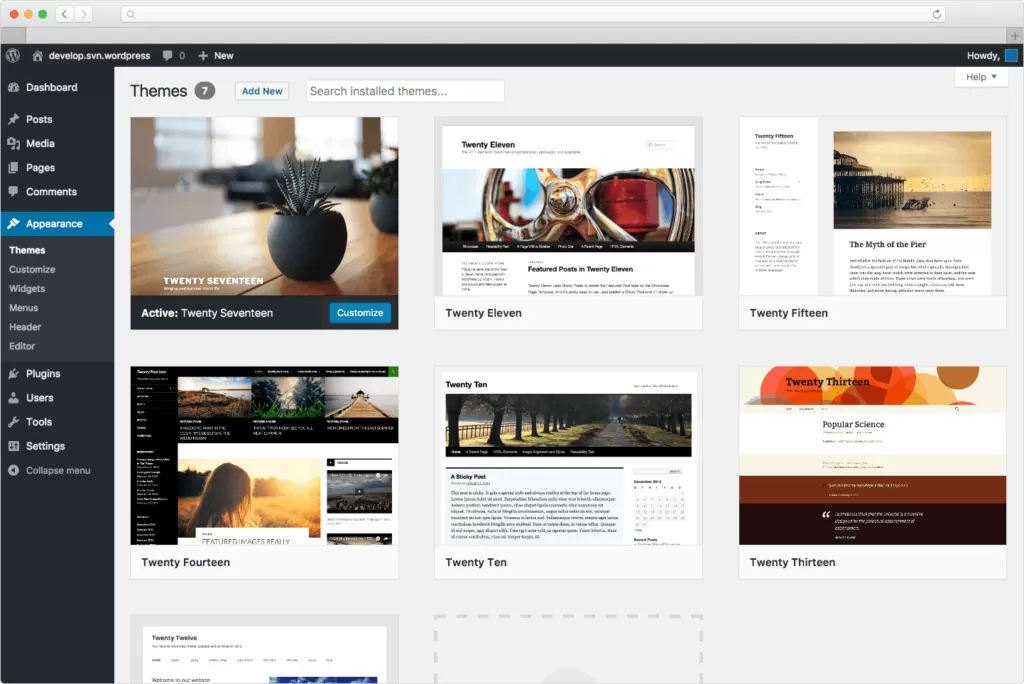
chown -R www-data:www-data /var/www/html
chmod -R 755 /var/www/html
确保权限正确,避免出现权限错误的问题。
配置 wp-config.php 文件
把 wp-config-sample.php 拷贝成 wp-config.php,然后修改里面的数据库连接参数。一般如下:
define('DB_NAME', 'wordpress');
define('DB_USER', 'root');
define('DB_PASSWORD', 'root');
define('DB_HOST', 'localhost');
如果你不确定数据库是否正常运行,可以用命令检查状态:
mysqladmin -u root -p status输入密码后如果看到类似“Uptime: 123456”的字样,说明数据库已经在跑了。
后续 与常见问题排查
装好了并不代表万事大吉,有些小毛病可能会时不时冒出来,比如突然加载慢、插件冲突、数据库死锁等等。
虚拟机性能优化小技巧
我之前跑着WordPress,打开文章都卡顿得不行,后来发现是内存分配太小,默认只给了512MB。在Vagrantfile里加了这段:
config.vm.provider "virtualbox" do |vb|
vb.memory = "2048"
vb.cpus = 2
end
这样性能立马提升不少,尤其是多用户并发访问时,响应速度明显变快。
插件兼容性问题怎么办?
装插件是最容易翻车的地方之一。有些插件对PHP版本有要求,有些依赖某些扩展,比如opcache、imagick这些,如果没有装的话插件可能直接崩溃。
我 你先装几个常用插件做测试,比如 Akismet、W3 Total Cache、Elementor,看看能不能正常使用。如果报错,可以SSH进去看PHP日志:
tail -f /var/log/php_errors.log找出具体哪一行出错,再去解决依赖问题。
安装过程中遇到数据库连接失败别着急,大多数情况下就是两个原因:密码不对或者数据库服务没起来。你可以先打开 wp-config.php 文件,确认里面的用户名和密码有没有写错,默认配置是用户名 root、密码 root,如果改过就得看你当初设的啥了。有时候不小心多打了个空格或者大小写弄混了,也会导致连接不上。
接着你可以用 SSH 登进虚拟机,输入命令 sudo service mysql status 来看看 MySQL 是否正在运行。如果系统提示说服务没启动,那就手动执行一次 sudo service mysql start,然后重新刷新页面试试。我之前装的时候也卡在这儿,后来发现原来是忘了启动服务,折腾半天才发现是个小问题。
虚拟机安装WordPress会不会很占电脑资源?
只要你不是拿十年前的老古董电脑来跑,一般都不会太吃力。推荐你的电脑至少有8GB内存,虚拟机分配2GB左右就足够支撑WordPress运行了。如果只是本地测试,完全不会影响你日常办公或者浏览网页。
安装过程中卡在“数据库连接”怎么办?
这种情况通常是密码写错了,或者MySQL服务没启动。先确认wp-config.php里的用户名和密码是否正确,默认是root/root。然后SSH进虚拟机用命令检查MySQL状态:sudo service mysql status,如果没运行就手动启动一下。
用这套方法装好的WordPress能不能直接上线使用?
这套环境更适合做开发测试用,比如改主题、装插件、调试功能等。真要对外发布网站, 换到正式服务器上,比如阿里云、腾讯云这些平台,配置更稳定,也更容易被搜索引擎收录。
WordPress升级后虚拟机会不会出问题?
通常不会,因为WordPress的自动升级只改动核心文件,并不影响底层环境。但为了保险起见, 每次升级前都给虚拟机做个快照,万一升级失败还能快速回滚。
本文标题:虚拟机安装WordPress教程,手把手教你避坑,2025年最新小白也能看懂的完整步骤
网址:https://www.2090ai.com/2025/07/16/tutorial/58000.html
本站所有文章由wordpress极光ai post插件通过chatgpt写作修改后发布,并不代表本站的观点;如果无意间侵犯了你的权益,请联系我们进行删除处理。
如需转载,请务必注明文章来源和链接,谢谢您的支持与鼓励!










